Android添加OpenCV支持,一步一步添加。
-
首先下载OpenCV的SDK
推荐在官网下载。
官网地址:https://opencv.org/releases/
也可以在OpenCV的GitHub上现在
GitHUb链接:https://github.com/opencv/opencv/releases官网下载:
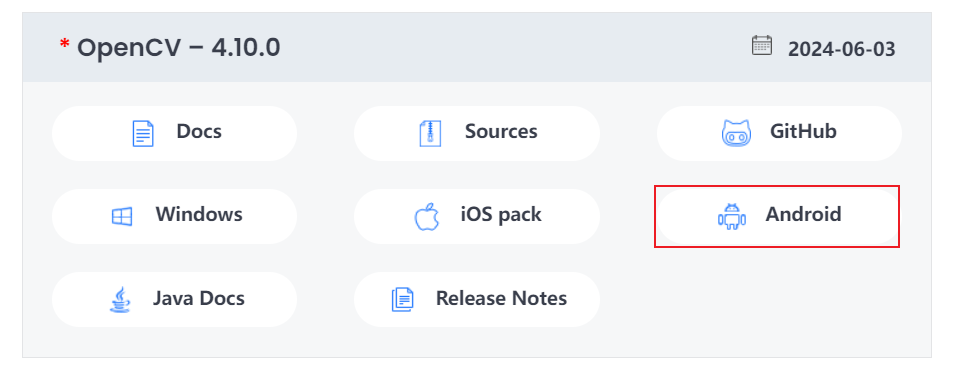
GitHub下载
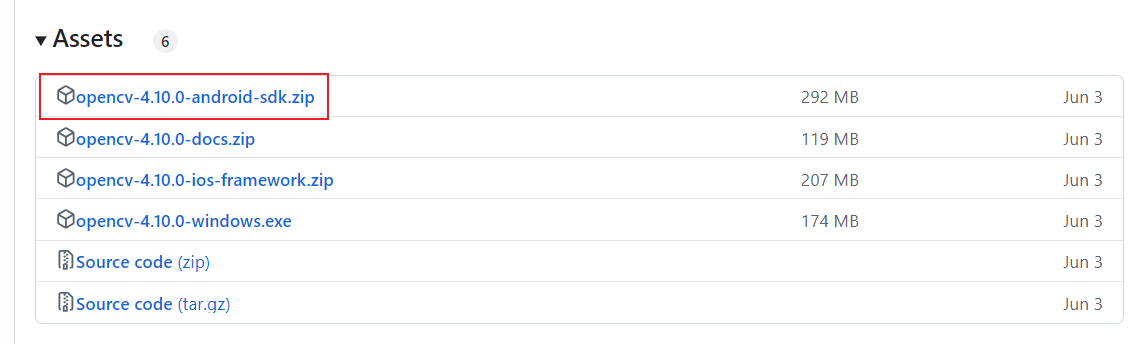
-
下载完成后,解压压缩包,会得到以下目录

其中SDK文件夹是我们要导入的目标。 -
在进行导入前,有些准备工作。
你需要配置NDK环境和CMake,将它们勾选下载下来。
下载过程很简单,勾选要配置的环境,然后同意协议,然后下一步下一步,ok就行。
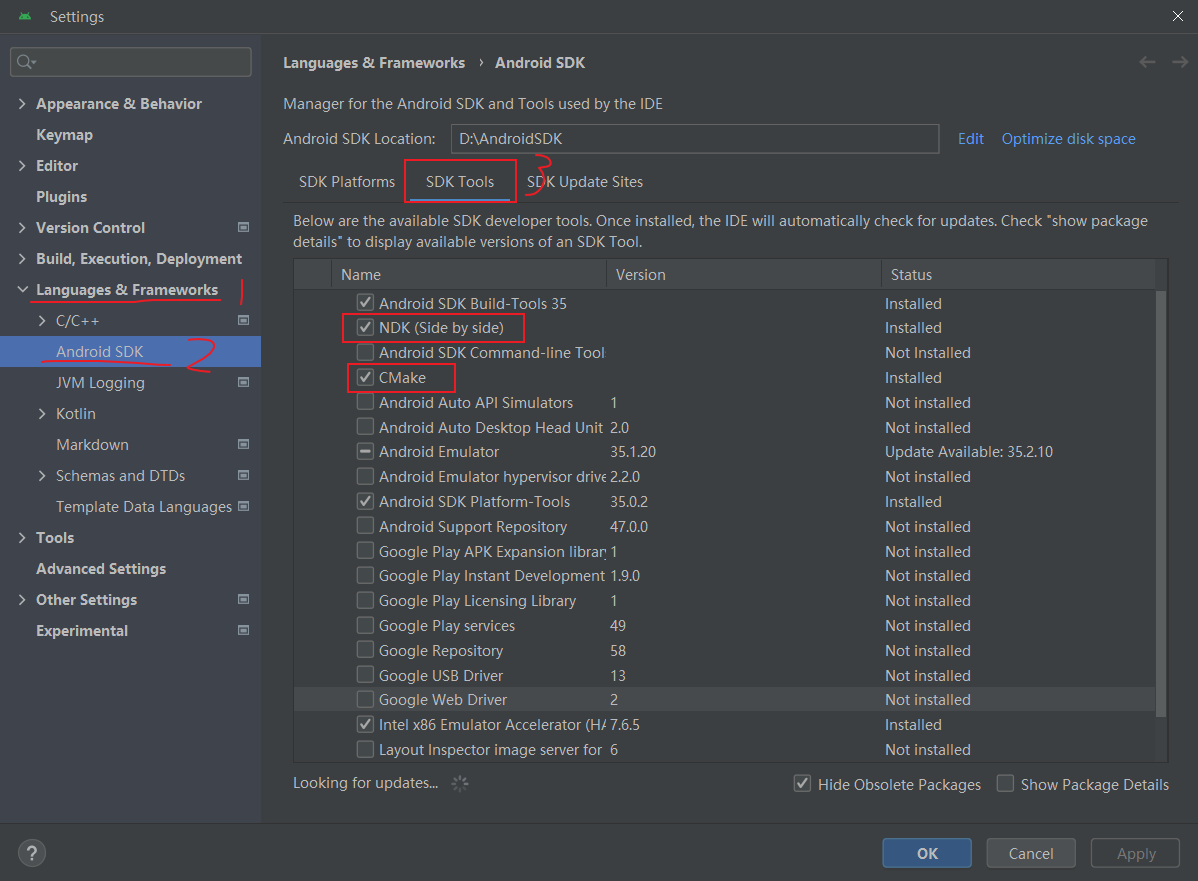
-
接下来就是导入OpenCV了
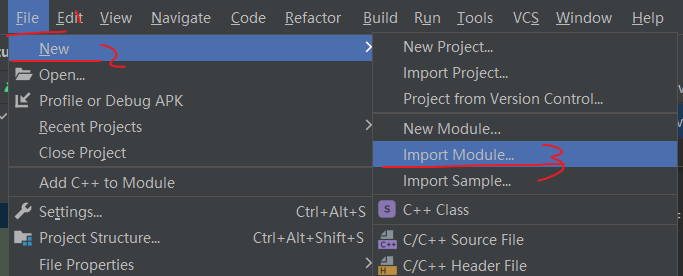
然后你会进入到这个页面
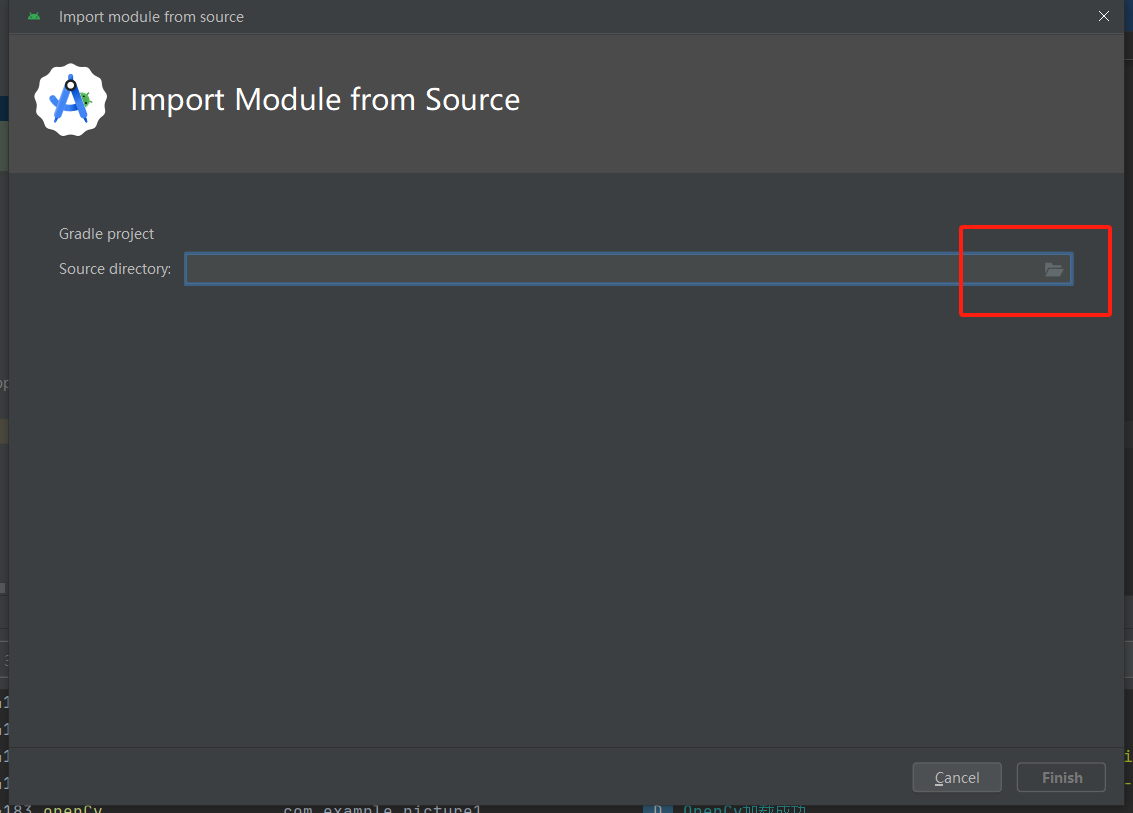
点击文件夹,选择你解压后的文件夹下的sdk文件夹。

如果你导入后发生了错误:A problem occurred evaluating project ‘:opencv’. Plugin with id ‘kotlin-android’ not found.
简单处理一下即可。- 选择Poject查看模式
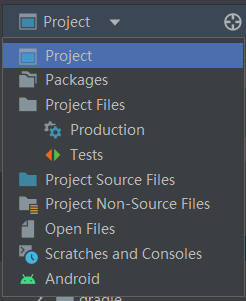
- 进入opencv下的build.gradle文件中。
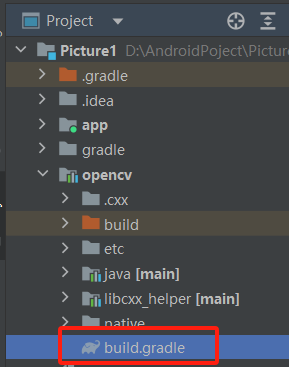
- 然后将开头的一行apply plugin: 'kotlin-android'注释掉
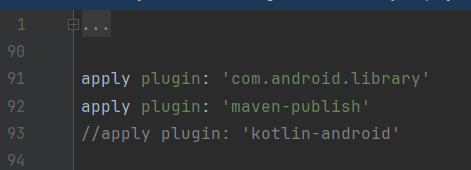
最后直接sync now

- 选择Poject查看模式
-
检查一下,setting.grandle
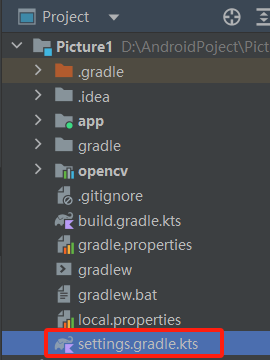
查看是否自动包含了opencv
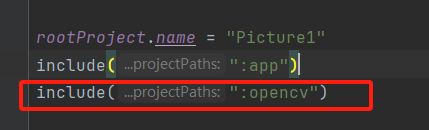
然后检查opencv下的build.gradle
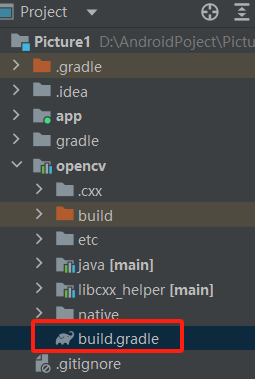
检查一下minSdkVersion和targetSdkVersion是否与你项目的相同。
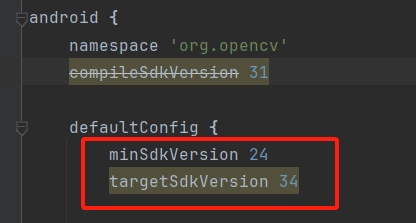
APP下的build.gradle为本项目的配置,
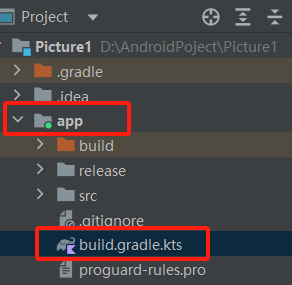
查看defaultConfig下的参数,如果不同,将opencv的参数改成和项目一致。
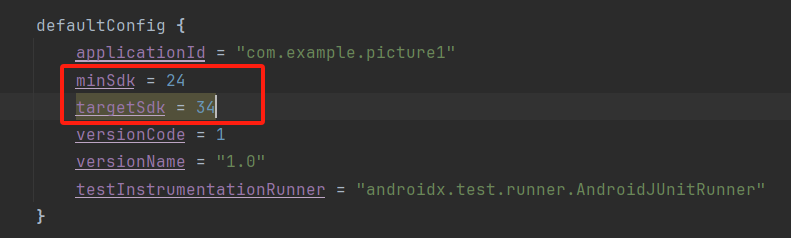
-
最后一步,在app下的build.gradle,翻到最下边,在dependencies中添加依赖。
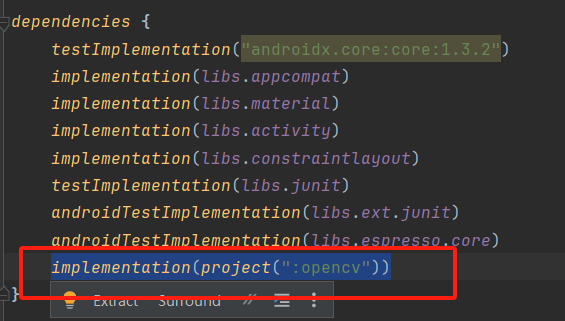
如果你的配置文件不是build.gradle.kts,那么依赖添加为这两句:
implementation fileTree(dir: 'libs', include: ['*.jar'])
implementation project(':opencv')
- 最后,验证一下OpenCV是否正常加载。
@Override
protected void onResume() {
super.onResume();
if (!OpenCVLoader.initDebug()) {
Log.d("openCv", "OpenCv加载失败...");
} else {
Log.d("openCv", "OpenCv加载成功...");
}
}
本文作者:=·~·=
本文链接:https://www.cnblogs.com/CodeByte2002/p/18518808
版权声明:本作品采用知识共享署名-非商业性使用-禁止演绎 2.5 中国大陆许可协议进行许可。




【推荐】国内首个AI IDE,深度理解中文开发场景,立即下载体验Trae
【推荐】编程新体验,更懂你的AI,立即体验豆包MarsCode编程助手
【推荐】抖音旗下AI助手豆包,你的智能百科全书,全免费不限次数
【推荐】轻量又高性能的 SSH 工具 IShell:AI 加持,快人一步
· TypeScript + Deepseek 打造卜卦网站:技术与玄学的结合
· 阿里巴巴 QwQ-32B真的超越了 DeepSeek R-1吗?
· 【译】Visual Studio 中新的强大生产力特性
· 10年+ .NET Coder 心语 ── 封装的思维:从隐藏、稳定开始理解其本质意义
· 【设计模式】告别冗长if-else语句:使用策略模式优化代码结构